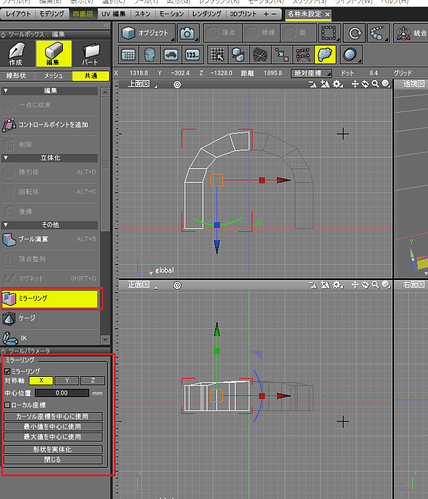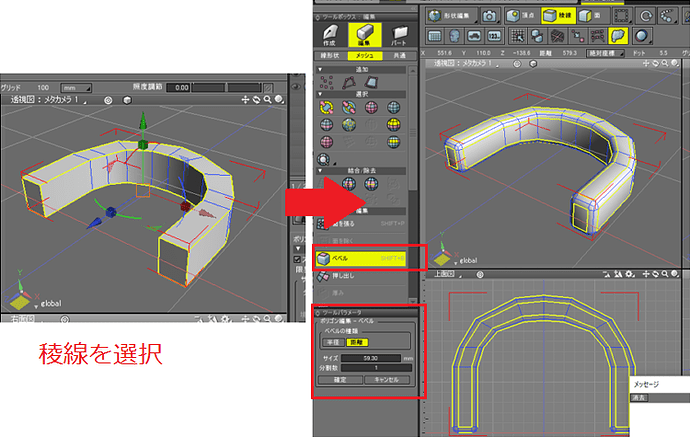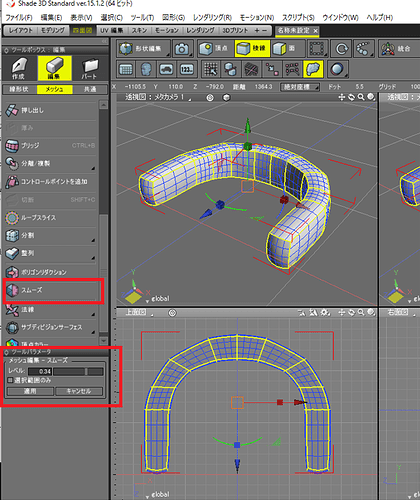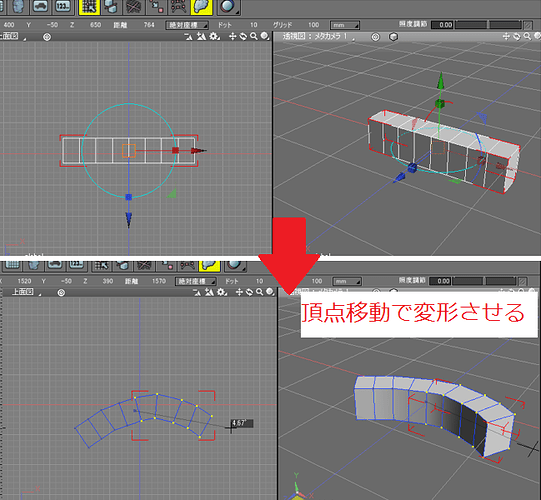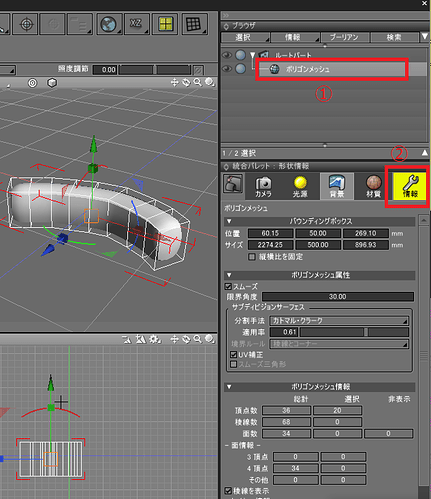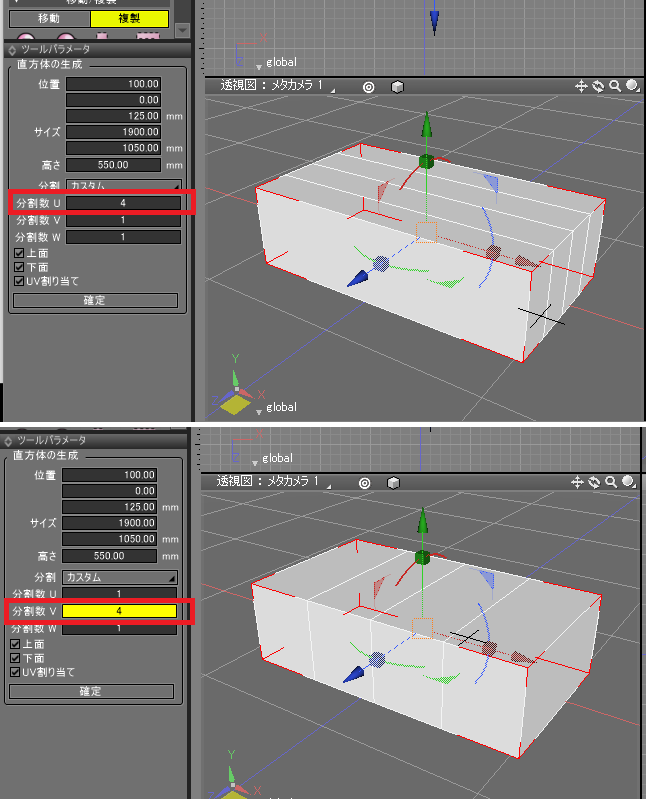デザインのある、曲線的な椅子の背もたれの作り方で悩んでいます。
左右対称にするのに片側からの作成をしましたが、つなぎ目や特に角度のきつい所、なだらかなカーブを描く所はこてごてしてしまいました。
少しずつポイントをつかんで変形していった結果なのですが普通はこのような作業はしないのでしょうか?
とても地道な作業で、思ってもいないようなポイントが動いてしまったり、作成したい物は右下に貼付けました。
作り方としては間違っているのでしょうか?初心者的な質問ですみません
いい題材かと思います。
いくつか使えそうなテクニックがありますので列挙してみます。
こういう形状の場合は、まずはかなり荒いポリゴンメッシュで作って角を丸めていくようにする、というワークフローにすると手っ取り早いかもしれません。
左右対称形状をモデリングする場合ですが、「ミラーリング」が使えるかと思います。
椅子の背もたれの場合は半分だけ作って後はミラーリングをOnにして左右のバランスを調整し、最終的に実体化します。
丸める方法としては、ポリゴンメッシュのカクカクの状態で作成し、サブデビジョンサーフェスの「カトマル・クラーク」を指定して適用率を変えていくと角が丸くなります。
(この場合は、限界角度の値も大きくしておきます)
もう1つの方法として、ポリゴンメッシュの外枠の稜線を選択し、角を「エッジべベル」で丸めていきます。
この場合は細かく丸める距離など指定できます。
添付された画像のように、すでにポリゴンメッシュは形作ったけどデコボコが気になる場合は、Shade 3D ver.15あたりに追加された「スムーズ」を使うと微妙なデコボコは緩和できます。
これは最終工程でなめらかにするのに使えるかと思います。
順序立てて詳しく教えていただきありがとうございます。
『かなり荒いポリゴンメッシュで作って』
はポリゴンメッシュを一つ一つ作りカーブを描くようにつなぎ合わせる?ということでしょうか?
ごめんなさいワークフローと言う言葉が分かりません。
とポリゴンメッシュ属性の表示するにはどうしたらようろしいでしょうか?
本当に初心者で申し訳ないです
説明が分かりにくくて失礼しました。
荒いポリゴンメッシュとは、直方体など(プリミティブと呼びます)をまず配置し、そのあと頂点を移動させて変形させた状態になります。
輪郭がわかる程度の状態で、それをもとにエッジを丸めたり詳細を詰めていくことになります。
「ワークフロー」もわかりにくい単語ですね。
Shade 3Dで作品を作る場合は、
モデリング(今行われている作業) → マテリアル(Shade 3Dでは表面材質と呼びます)割り当て → カメラ設定 → レンダリング、のように作業を進めます。
このような「作業の流れ」のことを「ワークフロー」と呼びます。
モデリングの場合も細かく分けることができて、
「大まかなモデリングを行う」→「面分割して詳細を形作る」、などの流れがあります。
実際はもっと細かく分かれますが、大雑把から詳細を落とし込むモデリングの手順は工業製品でもキャラクタでも似たような流れになるかと思います。
これもワークフローと呼んだりします。
ポリゴンメッシュ属性については別途書きますね。
ポリゴンメッシュの属性は、
- ブラウザウィンドウでポリゴンメッシュ形状を選択
- 「統合パレット」で「情報」タブを選択
すると、その情報タブ内に表示されます。
ここではポリゴンメッシュの頂点/稜線/面の数の表示や、角を丸めるためのサブデビジョンサーフェスの指定などができます。
ポリゴンメッシュのモデリングの際は、選択されている頂点がいくつかなどチェックする際に、この情報をよく見ることになると思います。
いえ私が理解してないだけで申し訳ないです
以前はだいたいの型を書いて一気にポリゴンメッシュにして出来ないと悩んでいましたが、よくわかりました
繊細な物にはやはりこまめな作業が必要なんですね
ワークフローについて調べてみましたが分からず聞いてしまいすみません。そういった一連の流れみたいな感じで使われているんですね。
ポリゴンメッシュの属性についてもよく分かりました。
こまめに添付画像を見せていただき本当に分かりやすいです
頑張って作成してみます!
またつまずいたら質問させて下さい。
宜しくお願いします
y_yutaka様
昨日は有り難うございました。
あれから椅子ではないのですが他の物を作成してみました、今までになく曲線部がスムーズにおさまり
納得の行ける物が出来ました。
実は最初の部分でつまずいてしまい、見ていただこうかと思い投稿しています。
とても回り道をしているような気がするのですが、出来た物は納得できる物でした。
画像のまず四角から直方体作り、ポリゴンメッシュに変換しました。
思ってる方向とは違う方向に切断面が出来ましたので、引き延ばし→回転させて教えて見せて
ツールのポリゴンの直方体形状ですと直方体しかかけませんでした。
すみません教えていただけませんか。ほんとに何度も申し訳ないです
直方体の分割方向ですが、ツールパラメータ(左下にあるウィンドウです)の「分割数U」「分割数V」「分割数W」でどの方向を分割するか選べます。
これだと、回転して拡大縮小は不要になりますよ。
ここからですが、後は頂点を移動させて変形させていきます。
配置直後はオブジェクトモードになっていますので、「形状編集モード」-「頂点選択モード」に切り替えます。
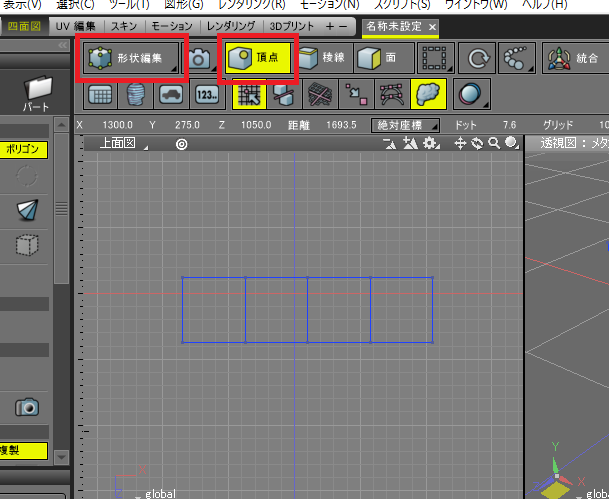
これで頂点を図形ウィンドウで矩形選択。
マニピュレータ(X軸方向が赤、Y軸方向が緑、Z軸方向が青の矢印があるもの)の移動や回転で作りたい形にしていきます。
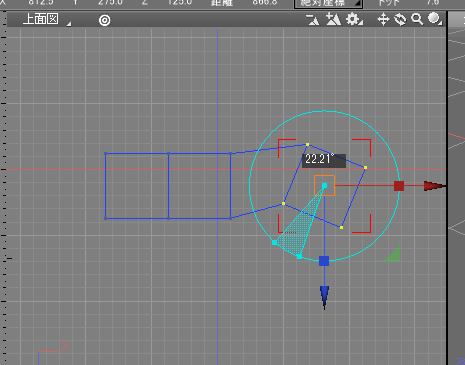
曲面のある形状を作るのでしたら自由曲面で曲面を描いてポリゴンメッシュに変換、という手もありますが、たぶん初めは難しいと思いますのでポリゴンメッシュだけで書かせていただいております。
こういうテーマでモデリングしているというのがありましたら、私なりですが手順など書いてみますのでご指摘くださいませ。
直方体(プリミティブ)から詳細化(面の分割や角をべベルをつけたりで造形)していくのが分かりやすいとは思いますが、この先はテーマ別に分かれそうです。
もちろん、手慣れたユーザーの方はこのテーマはこう作るのがよさそう、などフォーラムに解説書いていただいてもよいかと(^_^;
このモデリングはどうするの?とかテーマいただければ、なんでもモデリングできる、、、かな(難題だとちょっと怖いですが)。
返答有り難うございます。
試してみました。
分割の数や回転、移動がとても簡単にできるようになりました
今までの自分のやり方よりずっと幅が広がりました。
分かりやすい方法を教えていただき有り難うございます。
これからいろいろ活用できそうです。
どの本をみてもここまでで詳しく明記されていなくて本当に助かりました。